win10設(shè)置放大系統(tǒng)字體的方法
時(shí)間:2024-01-22 14:51:45作者:極光下載站人氣:81
win10電腦很多小伙伴都有在使用,其中有部分小伙伴在使用的過(guò)程中覺(jué)得該電腦的字體太小了,想要將電腦系統(tǒng)字體進(jìn)行放大顯示,那么怎么設(shè)置字體大小呢,其實(shí)我們可以通過(guò)縮放功能進(jìn)行調(diào)整字體的大小,如果只是想要更改系統(tǒng)的字體,那么進(jìn)入到顯示設(shè)置的窗口中,找到縮放選項(xiàng),將當(dāng)前的縮放比例調(diào)整大一點(diǎn)就好了,一般比例是推薦為100%,那么我們將其設(shè)置為125%或者是150%即可,下方是關(guān)于如何使用win10電腦放大字體的具體操作方法,如果你需要的情況下可以看看方法教程,希望對(duì)大家有所幫助。
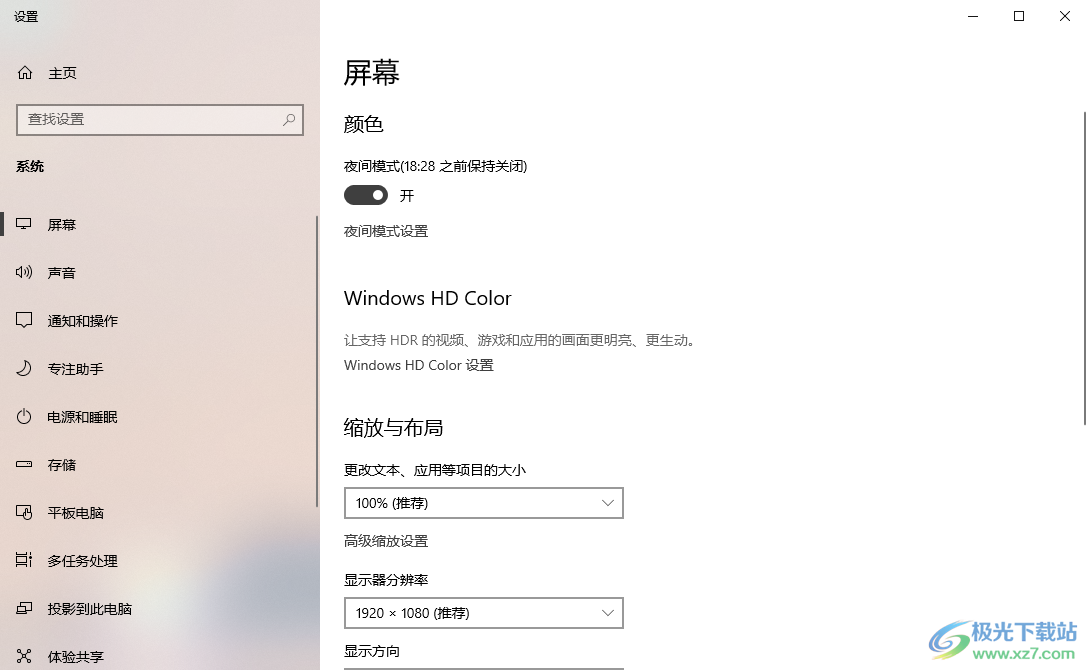
方法步驟
1.首先,在桌面上用鼠標(biāo)進(jìn)行右鍵點(diǎn)擊,這時(shí)在彈出的菜單選項(xiàng)中點(diǎn)擊【顯示設(shè)置】選項(xiàng)。
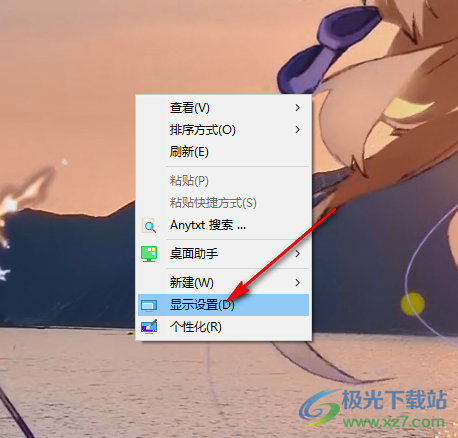
2.當(dāng)我們進(jìn)入到顯示設(shè)置的窗口中,在右側(cè)的頁(yè)面中,將【縮放與布局】選項(xiàng)點(diǎn)擊打開(kāi)。
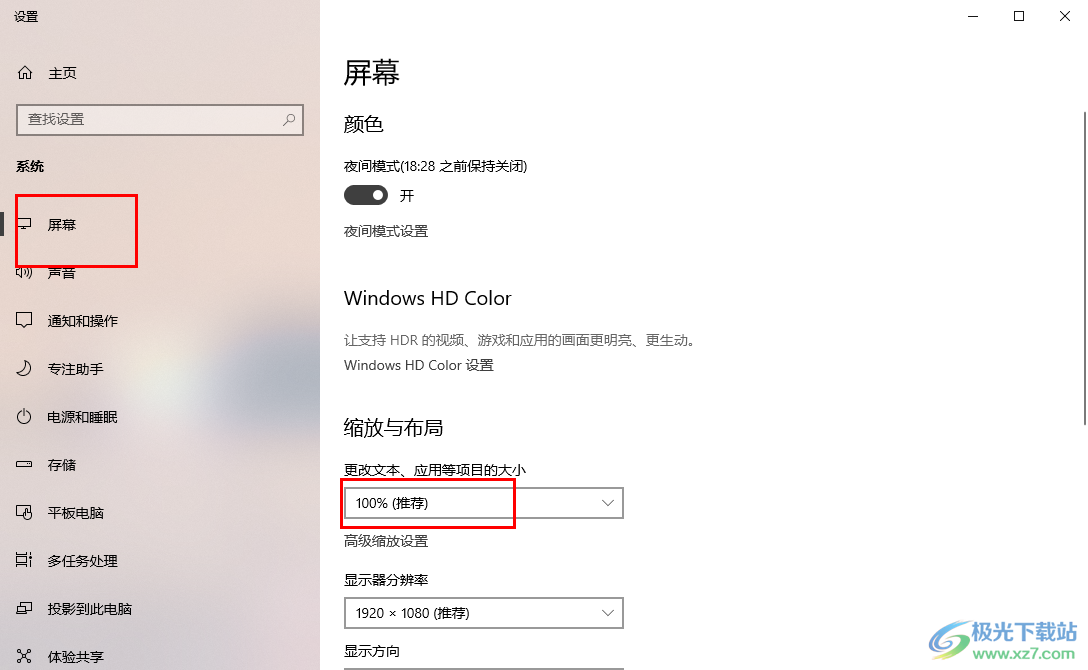
3.那么我們就可以看到有幾種選項(xiàng)可以選擇,想要將字體放大顯示,那么選擇比例比較大一點(diǎn)的就好了,如圖所示。
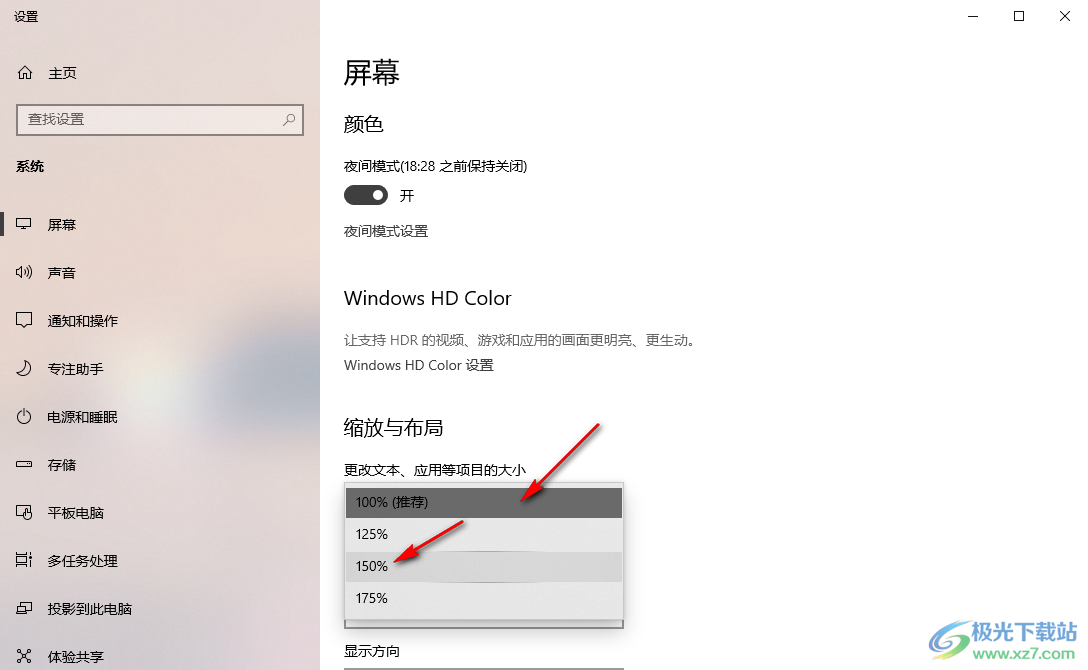
4.這時(shí),我們就可以看到當(dāng)前的電腦的系統(tǒng)字體就會(huì)進(jìn)行相應(yīng)的變化,看起來(lái)十分的清晰大氣,如圖所示。
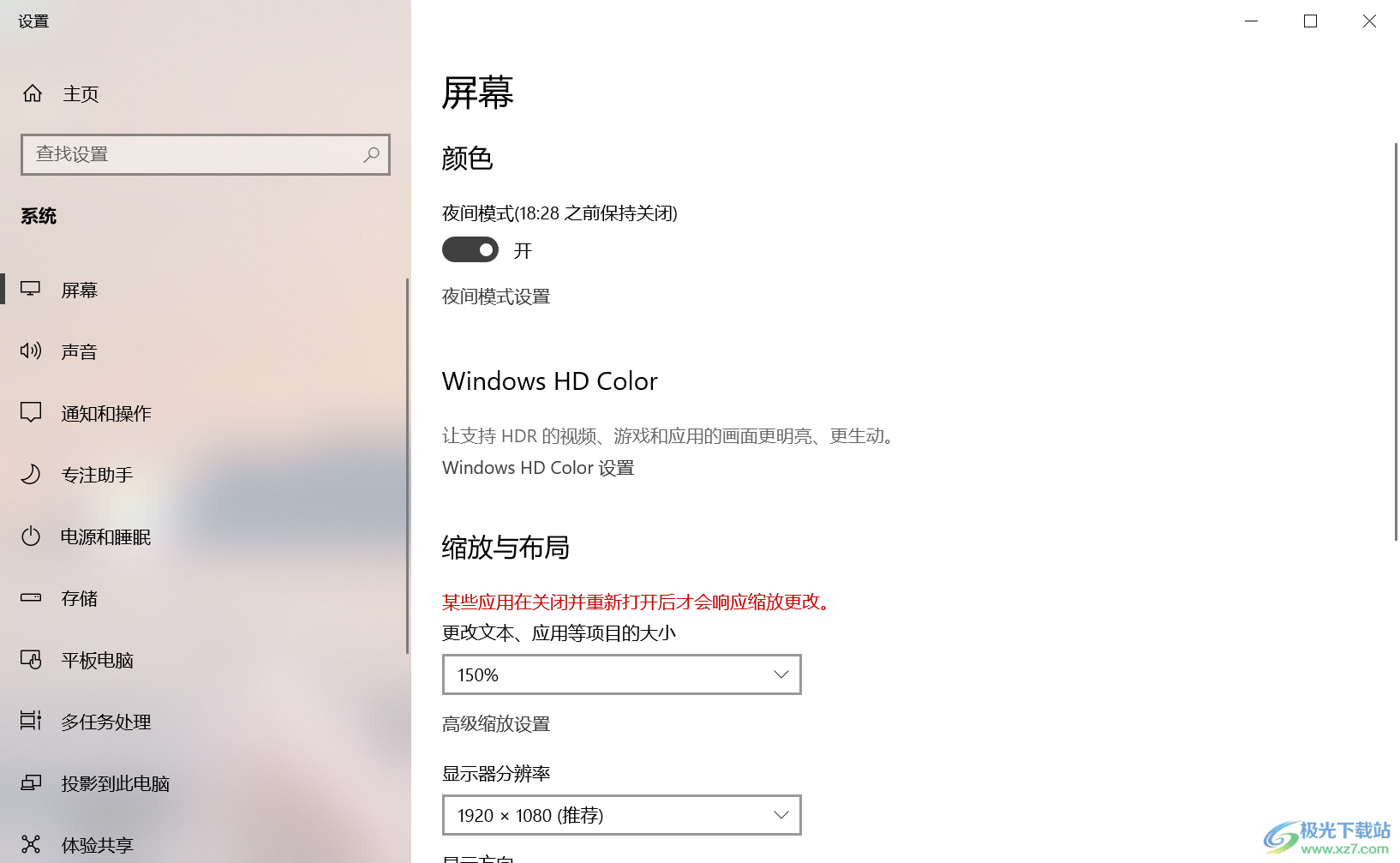
5.當(dāng)你想要將字體縮小到正常顯示的時(shí)候,同樣的操作方法,將比例設(shè)置為【100%】就好了,如圖所示。
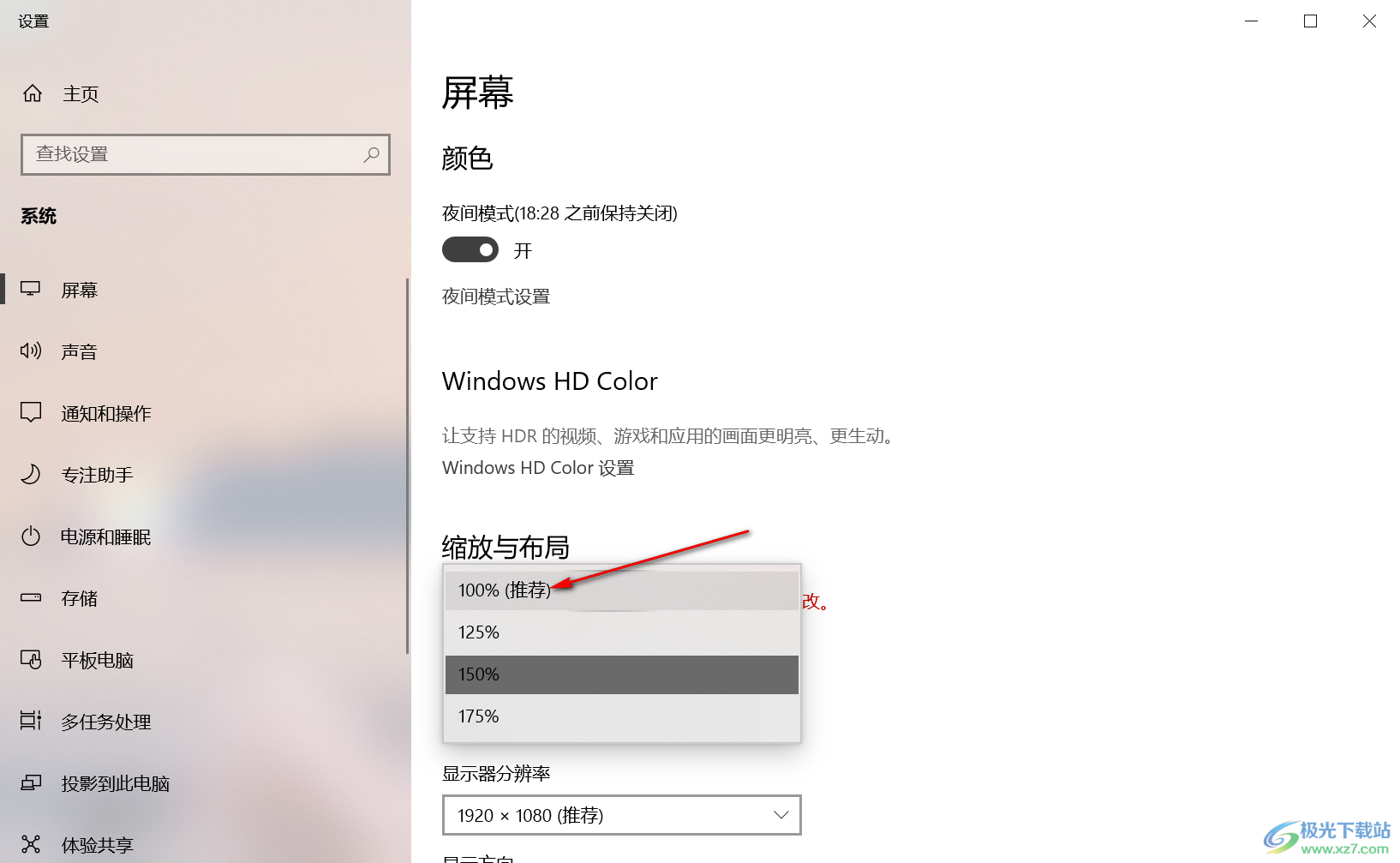
以上就是關(guān)于如何使用win10電腦將字體放大顯示的具體操作方法,我們?cè)谶M(jìn)行字體大小設(shè)置的過(guò)程中,你可以直接在縮放與布局中進(jìn)行字體的方法顯示,還有一種可以設(shè)置方法可以進(jìn)入到個(gè)性化的高對(duì)比度設(shè)置窗口中對(duì)字體大小進(jìn)行調(diào)整,感興趣的話可以操作試試。

大小:4.00 GB版本:64位單語(yǔ)言版環(huán)境:Win10
- 進(jìn)入下載
相關(guān)推薦
相關(guān)下載
熱門閱覽
- 1百度網(wǎng)盤分享密碼暴力破解方法,怎么破解百度網(wǎng)盤加密鏈接
- 2keyshot6破解安裝步驟-keyshot6破解安裝教程
- 3apktool手機(jī)版使用教程-apktool使用方法
- 4mac版steam怎么設(shè)置中文 steam mac版設(shè)置中文教程
- 5抖音推薦怎么設(shè)置頁(yè)面?抖音推薦界面重新設(shè)置教程
- 6電腦怎么開(kāi)啟VT 如何開(kāi)啟VT的詳細(xì)教程!
- 7掌上英雄聯(lián)盟怎么注銷賬號(hào)?掌上英雄聯(lián)盟怎么退出登錄
- 8rar文件怎么打開(kāi)?如何打開(kāi)rar格式文件
- 9掌上wegame怎么查別人戰(zhàn)績(jī)?掌上wegame怎么看別人英雄聯(lián)盟戰(zhàn)績(jī)
- 10qq郵箱格式怎么寫(xiě)?qq郵箱格式是什么樣的以及注冊(cè)英文郵箱的方法
- 11怎么安裝會(huì)聲會(huì)影x7?會(huì)聲會(huì)影x7安裝教程
- 12Word文檔中輕松實(shí)現(xiàn)兩行對(duì)齊?word文檔兩行文字怎么對(duì)齊?
網(wǎng)友評(píng)論